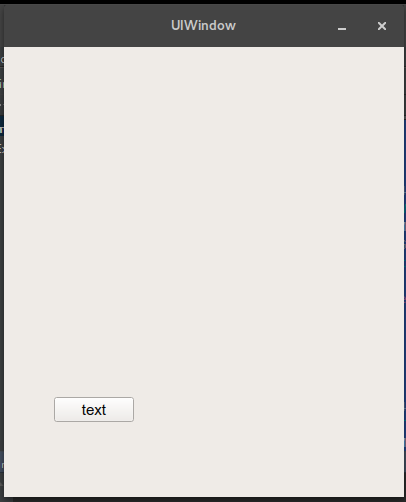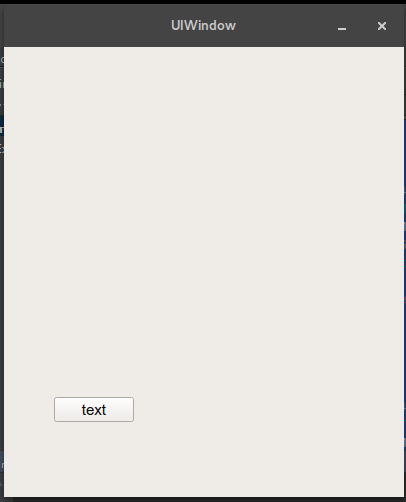好吧,我正在从 Tkinter 跳到 PyQt,因为 PyQt 更先进,也更易于使用。但!我在这里遇到了一些麻烦。
我试图在按下主屏幕上的某个按钮后更改 GUI 布局。我按下主 GUI 页面的第一个按钮,然后我希望它转到我将创建的另一个 GUI 页面。我已经在这里坐了几个小时,试图找到一些方法来做到这一点——YouTube 上没有视频,我也没有找到任何有帮助的堆栈溢出页面。于是我了解到有一个Qt Designer程序。我不喜欢这样的程序,所以请尽量避免在回答时使用它。
PS:我不想处理多个 .py 文件,但如果没有其他办法,我想我将不得不这样做。
到目前为止,这是我的代码:
class Window(QtGui.QMainWindow):
def __init__(self):
super(Window, self).__init__()
self.setGeometry(50, 50, 400, 450)
self.setFixedSize(400,450)
self.setWindowTitle(" Tool")
self.setWindowIcon(QtGui.QIcon('PhotoIcon.png'))
self.home()
def home(self):
ToolsBTN = QtGui.QPushButton('text', self)
ToolsBTN.clicked.connect(ToolTab)
ToolsBTN.move(50, 350)
CPSBTN = QtGui.QPushButton('text', self)
CPSBTN.clicked.connect(QtCore.QCoreApplication.instance().quit)
CPSBTN.move(150, 350)
CreatorBTN = QtGui.QPushButton('Creator', self)
CreatorBTN.clicked.connect(QtCore.QCoreApplication.instance().quit)
CreatorBTN.move(250, 350)
self.show()
class ToolTab(QtGui.QMainWindow):
def __init__2(self):
super(ToolTab, self).__init__2()
self.setGeometry(50, 50, 400, 450)
self.setFixedSize(400,450)
self.setWindowTitle(" Tool")
self.setWindowIcon(QtGui.QIcon('PhotoIcon.png'))
self.Toolsgui()
def Toolsgui(self):
CPSBTN = QtGui.QPushButton('123', self)
CPSBTN.clicked.connect(QtCore.QCoreApplication.instance().quit)
CPSBTN.move(150, 300)
self.show()
def Run():
app = QtGui.QApplication(sys.argv)
GUI = Window()
GUITOOL = ToolTab()
sys.exit(app.exec_())
Run()
最佳答案
我提出的解决方案是基于生成Qt Designer的函数setupUi(),它负责创建窗口的内部元素。
import sys
from PyQt4.QtGui import QApplication, QMainWindow, QPushButton, QWidget
#For PyQt5 :
#from PyQt5.QWidgets import QApplication , QMainWindow , QPushButton , QWidget
class UIWindow(object):
def setupUI(self, MainWindow):
MainWindow.setGeometry(50, 50, 400, 450)
MainWindow.setFixedSize(400, 450)
MainWindow.setWindowTitle("UIWindow")
self.centralwidget = QWidget(MainWindow)
# mainwindow.setWindowIcon(QtGui.QIcon('PhotoIcon.png'))
self.ToolsBTN = QPushButton('text', self.centralwidget)
self.ToolsBTN.move(50, 350)
MainWindow.setCentralWidget(self.centralwidget)
class UIToolTab(object):
def setupUI(self, MainWindow):
MainWindow.setGeometry(50, 50, 400, 450)
MainWindow.setFixedSize(400, 450)
MainWindow.setWindowTitle("UIToolTab")
self.centralwidget = QWidget(MainWindow)
self.CPSBTN = QPushButton("text2", self.centralwidget)
self.CPSBTN.move(100, 350)
MainWindow.setCentralWidget(self.centralwidget)
class MainWindow(QMainWindow):
def __init__(self, parent=None):
super(MainWindow, self).__init__(parent)
self.uiWindow = UIWindow()
self.uiToolTab = UIToolTab()
self.startUIWindow()
def startUIToolTab(self):
self.uiToolTab.setupUI(self)
self.uiToolTab.CPSBTN.clicked.connect(self.startUIWindow)
self.show()
def startUIWindow(self):
self.uiWindow.setupUI(self)
self.uiWindow.ToolsBTN.clicked.connect(self.startUIToolTab)
self.show()
if __name__ == '__main__':
app = QApplication(sys.argv)
w = MainWindow()
sys.exit(app.exec_())
开始:
点击按钮后:
点击另一个按钮后:
和更优雅的解决方案:
import sys
from PyQt4.QtGui import QApplication, QMainWindow, QPushButton, QWidget
#For PyQt5 :
#from PyQt5.QWidgets import QApplication , QMainWindow , QPushButton , QWidget
class UIWindow(QWidget):
def __init__(self, parent=None):
super(UIWindow, self).__init__(parent)
# mainwindow.setWindowIcon(QtGui.QIcon('PhotoIcon.png'))
self.ToolsBTN = QPushButton('text', self)
self.ToolsBTN.move(50, 350)
class UIToolTab(QWidget):
def __init__(self, parent=None):
super(UIToolTab, self).__init__(parent)
self.CPSBTN = QPushButton("text2", self)
self.CPSBTN.move(100, 350)
class MainWindow(QMainWindow):
def __init__(self, parent=None):
super(MainWindow, self).__init__(parent)
self.setGeometry(50, 50, 400, 450)
self.setFixedSize(400, 450)
self.startUIToolTab()
def startUIToolTab(self):
self.ToolTab = UIToolTab(self)
self.setWindowTitle("UIToolTab")
self.setCentralWidget(self.ToolTab)
self.ToolTab.CPSBTN.clicked.connect(self.startUIWindow)
self.show()
def startUIWindow(self):
self.Window = UIWindow(self)
self.setWindowTitle("UIWindow")
self.setCentralWidget(self.Window)
self.Window.ToolsBTN.clicked.connect(self.startUIToolTab)
self.show()
if __name__ == '__main__':
app = QApplication(sys.argv)
w = MainWindow()
sys.exit(app.exec_())
关于python - PyQt:单击按钮后更改 GUI 布局,我们在Stack Overflow上找到一个类似的问题: https://stackoverflow.com/questions/41290035/